Kako popraviti poškodovano cbs.log v nekaj preprostih korakih
Korupcija sistemskih datotek ni nekaj, kar lahko pometate pod preprogo in nadaljujete s standardno uporabo. Te je treba obravnavati in čim prej. Ena napaka, kot je ta, obvešča uporabnike, ki izvajajo preverjanje sistemskih datotek, da je datoteka cbs.log poškodovana .
Poškodovana datoteka cbs.log lahko pomeni različne stvari, od katerih nobena ni dobra. Zato morate to obravnavati in pojasnili vam bomo, kako to storiti spodaj.
Kako popraviti poškodovano cbs.log v operacijskem sistemu Windows 10
- Poiščite zlonamerno programsko opremo in znova zaženite SFC
- Zaženite DISM
- Ponastavite računalnik na tovarniške nastavitve
1. rešitev - Poiščite zlonamerno programsko opremo in znova zaženite SFC
System File Checker bo orodje, ki bo prijavilo korupcijo sistemskih datotek in vam omogočilo vpogled. Vendar pa se nekatere od njih ne bodo ukvarjale same, saj bodo morda zahtevale dodatne ukrepe.
Po drugi strani pa, ko je datoteka cbs.log poškodovana, vam močno priporočamo, da poiščete zlonamerno programsko opremo. To je lahko napačen pozitivni rezultat ali rezultat sistema, ki je okužen z zlonamerno programsko opremo.
S programom Windows Defender lahko izvajate globoko skeniranje brez povezave:
- Odprite program Windows Defender v območju za obvestila v opravilni vrstici.
- Izberite zaščito pred virusi in grožnjami .
- Izberite Možnosti skeniranja .
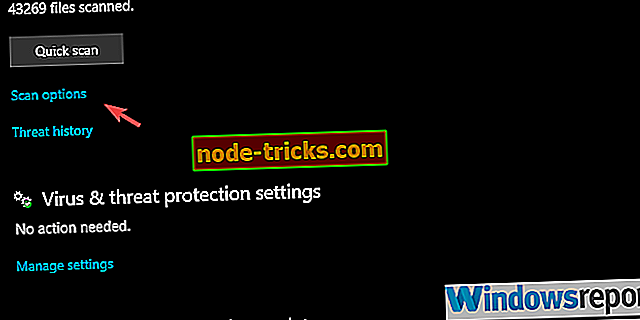
- Izberite Windows Defender Offline Scan.
- Shranite vse, kar počnete, ker bo ta način ponovno zagnal računalnik.
- Kliknite Skeniraj zdaj .
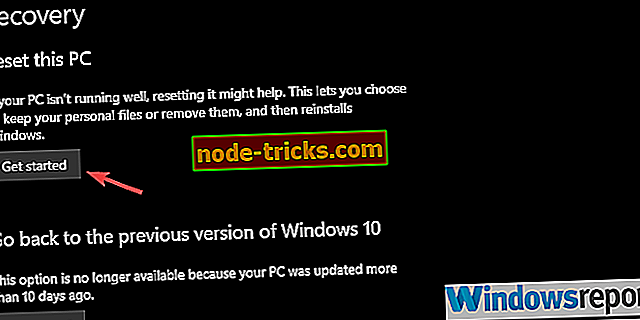
Nato odprite ukazni poziv kot skrbnik in znova zaženite sfc / scannow, da potrdite, da je napaka naslovljena. Če ni tako, se pomaknite na dodatne korake.
Rešitev 1 - Zaženite DISM
Če je vaš računalnik brez zlonamerne programske opreme, vendar ste še vedno obtičali z isto napako, predlagamo, da poleg pripomočka za preverjanje sistemskih datotek uporabite DISM. Orodje za vzdrževanje in upravljanje slike razmestitve bi moralo popraviti vse sistemske poškodbe s precej lahkoto.
V nadaljevanju je opisano, kako s pomočjo povišanega ukaznega poziva poganjati DISM vzdolž SFC:
- Odprite ukazni poziv kot skrbnik.
- V ukazno vrstico vnesite sfc / scannow in pritisnite Enter.
- Po končani vnosu vnesite naslednji ukaz in za vsakim pritisnite Enter:
- dism / na spletu / cleanup-image / checkhealth
- dism / online / cleanup-image / obnovitev zdravja
- Znova zaženite računalnik, ko se vse konča.
2. rešitev - Ponastavite računalnik na tovarniške nastavitve
Nazadnje, če ponovno vidite negativne rezultate in obstajajo znaki sistemskih težav, predlagamo, da računalnik ponovno nastavite na tovarniške nastavitve in se od tam premaknete. Ta operacija vas bo resnično razbremenila vseh nameščenih aplikacij, vendar boste vsaj ohranili svoje datoteke.
Ponastavite računalnik na tovarniške vrednosti v sistemu Windows 10:
- Pritisnite tipko Windows + I, da odprete aplikacijo Nastavitve .
- Izberite razdelek Posodobi in varnost .
- V levem podoknu izberite obnovitev .
- V razdelku » Ponastavi ta računalnik « kliknite Začni .
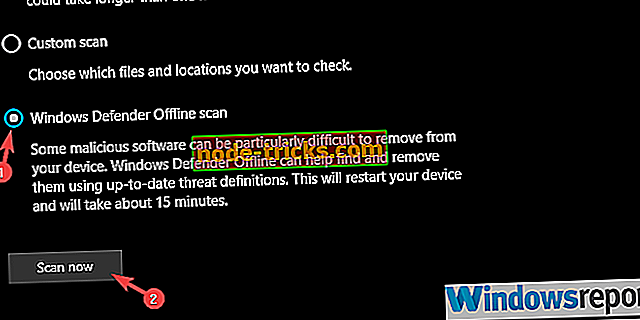
S tem lahko zaključimo ta članek. Ne pozabite nam povedati, ali so vam v spodnjem oddelku za pripombe pomagali ali ne.

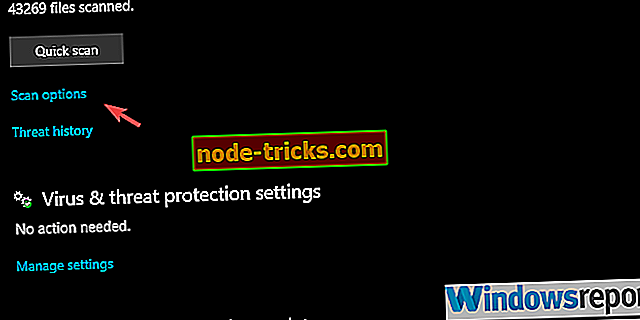
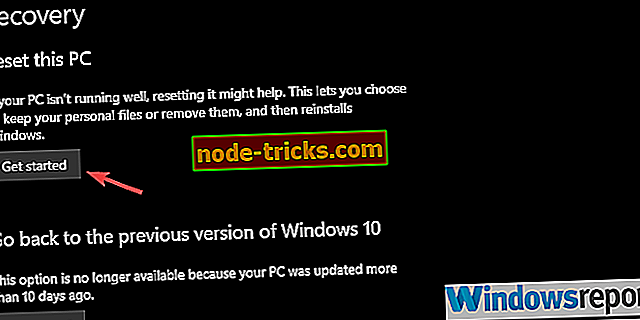
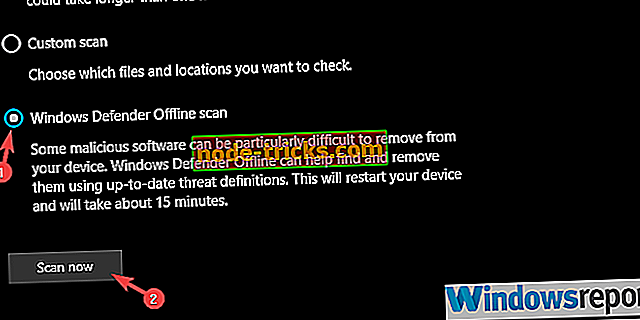

![Download AVG Antivirus brezplačno za Windows 10, Windows 8.1, 8 [Zadnja različica]](https://node-tricks.com/img/antivirus/373/download-avg-antivirus-free.png)





